استعادة جهات الاتصال المفقودة على Samsung
البيانات أمر بالغ الأهمية ، وبالتالي فإن فقدانها ليس خيارًا أبدًا. تخيل يومًا يتم فيه التنصت على هاتفك بنوع من الفيروسات ، ويأكل قائمة جهات الاتصال بالكامل. ما الذي ستفعله لا؟ حسنًا ، هذا هو سبب وجودك هنا. إذا كنت تبحث أيضًا عن طريقة استعادة جهات الاتصال المفقودة على هاتف Samsung ، هذا المقال لك. لقد تحدثنا هنا عن كل طريقة يمكنك من خلالها استرداد ملف فقدت جهات الاتصال على هاتف Samsung الخاص بك. ليس هذا فقط ، هناك أداة ‘احترافية’ في استرجاع بياناتك حتى من الهاتف الميت. انطلق وجرب كل طريقة واردة في هذه المقالة ، واعرف ما هو الأفضل بالنسبة لك.
- الجزء 1: ما يجب فعله عند فقد جميع جهات الاتصال على هاتف Samsung
- الجزء 2: كيفية استرداد جهات الاتصال المفقودة على Samsung
- الجزء 3: كيف يمكنني استعادة جهات الاتصال الخاصة بي من هاتف Samsung المفقود
الجزء 1: ما يجب فعله عند فقد جميع جهات الاتصال على هاتف Samsung
من الممكن الآن أنه إذا قمت بحذف أي بيانات عن طريق الخطأ من هاتف Samsung المحمول الخاص بك ، فلن يتم مسح البيانات نهائيًا من جهازك. وحدات بايت هذه البيانات مشتتة فقط في مساحة الذاكرة الداخلية لهاتفك. يمكننا أيضًا أن نقول أن البيانات السابقة موجودة الآن بشكل غير مرئي على هاتفك. أصبحت وحدات بايت البيانات المحذوفة مجانية الآن ؛ وبالتالي ، على استعداد لقبول البيانات الجديدة على البيانات السابقة.
إذا تمكنت بطريقة ما من جمع كل تلك البايتات المشتتة من البيانات المحذوفة ، لنفترض أن وحدات البايت الخاصة بجهات الاتصال المحذوفة ، يمكنك استردادها بسهولة فقدت جهات الاتصال على هاتف Samsung الخاص بك. يمكن أن يؤدي حفظ البيانات الجديدة في هاتفك إلى تقليل فرصة استرداد بياناتك السابقة مرة أخرى. لذلك ، تأكد من أنك لا تحفظ أي بيانات جديدة على هاتفك إذا كنت ترغب في استعادة البيانات المفقودة على هاتف Samsung الخاص بك.
يوجد أدناه زوجان من الإجراءات التي يمكنك تطبيقها لا تفقد بياناتك الثمينة بشكل دائم.
- إذا كانت هذه هي الحالة ، يجب ألا تستخدم هاتفك ، والتوقف عن التقاط الصور أو إرسال الرسائل القصيرة أو تصفح الإنترنت لأن هذا سيؤدي إلى الكتابة فوق البيانات السابقة.
- في هاتفك المحمول ، قم بإيقاف تشغيل اتصال Wi-Fi وشبكة الهاتف المحمول حتى لا يتمكن هاتفك المحمول من إجراء ترقية تلقائية للنظام.
- لا تقع في فخ التطبيقات التي تعدك باسترداد بياناتك. استخدم الطرق التي أثبتت جدواها وحقيقتها في أسرع وقت ممكن لاسترداد ملف فقدت جهات الاتصال على هاتف Samsung.
الجزء 2: كيفية استرداد جهات الاتصال المفقودة على Samsung
2.1 استخدم Gmail
تعتمد هذه الطريقة على Gmail ، حيث أن Google Backup مفيد جدًا في استعادة ملف فقدت جهات الاتصال على هاتف Samsung الخاص بك. لاستخدام هذه الطريقة ، يجب أن يكون لديك ملف النسخ الاحتياطي لجهات الاتصال الخاصة بك قبل حذف جهة الاتصال عن طريق الخطأ. يتم حفظ ملف النسخ الاحتياطي في حساب Google الخاص بك والذي سنستخدمه.
لقد قدمنا لك العملية خطوة بخطوة والتي يمكنك استخدامها استرداد جهات الاتصال المفقودة على هاتف Samsung الخاص بك تأكد من اتباع كل خطوة حتى لا ترتكب أي خطأ.
الخطوة 1: افتح المتصفح ، متبوعًا بالفتح https://gmail.com على جهاز الكمبيوتر الخاص بك. الآن ، قم بتسجيل الدخول إلى حسابك حيث تم حفظ نسختك الاحتياطية.
الخطوة 2: في الزاوية اليمنى العليا ، يمكنك رؤية أيقونة النقاط التسع على الجانب الأيسر من أيقونة اسم ملف التعريف الخاص بك. انقر فوقه ، وستجد مجموعة من الخيارات الأخرى في القائمة المنسدلة. مرر قليلاً ، وانقر على ‘جهات الاتصال’.
الخطوة 3: يوجد على الجانب الأيسر من الشاشة لوحة خيارات ، انقر فوق الخيار المسمى ‘تصدير’.
الخطوة 4: بمجرد القيام بذلك ، ستحتاج إلى اختيار تنسيق الملف لتصدير جهات الاتصال الخاصة بك. الآن أسفل ‘تصدير كـ’ ، اختر ‘Google CSV’ ، وانقر على زر ‘تصدير’ لتنزيل الملف.
2.2 استخدم DrFoneTool Data Recovery (Android)
DrFoneTool Data Recovery هو أحد أشهر برامج استعادة بيانات Android و iPhone في العالم. هذه هي الأداة الوحيدة التي يمكنها استرداد بيانات Android الخاصة بك بكفاءة ، باستخدام هذه الأداة يمكنك استعادة الصور ومقاطع الفيديو وجهات الاتصال والرسائل وسجلات المكالمات والمزيد. يوفر أسهل طريقة لاستعادة بيانات Android. ماذا بعد؟ تأتي هذه الأداة بأعلى معدل استرداد في الصناعة ، ويمكنك استخدامها على أي إصدار من Windows أو Mac. الآن لا داعي للقلق بشأن بياناتك الثمينة المفقودة لأن DrFoneTool يضمن استعادة بياناتك المهمة.
هذه الأداة سهلة الاستخدام للغاية حيث أن كل ما عليك فعله هو البحث عن البيانات وتحديد البيانات التي تريد استعادتها وهذا كل شيء ، اذهب واستعدها. ليس هذا فقط ، فهو يدعم مجموعة واسعة من تنسيقات الملفات التي تساعدك على التقاط كل التفاصيل المفقودة.
اتبع الخطوات الواردة أدناه لاستعادة بياناتك:
خطوة 1: ستكون الخطوة الأولى وهي إطلاق برنامج هاتف الطبيب ، متبوعًا بالانتقال إلى ‘وضع استعادة البيانات’ من هناك.

قبل تنفيذ هذه الخطوات ، تأكد من أنك قمت بالفعل بتمكين تصحيح أخطاء USB على جهاز Android الخاص بك.
خطوة 2: الخطوة الثانية ، بعد أن أصبح لدينا أجهزتنا جاهزة للاسترداد الفعلي. لذلك ، قم بتوصيل جهازك بالكمبيوتر عبر كابل USB. بمجرد توصيل جهازك بالكمبيوتر ، سيعرض لك DrFoneTool تلقائيًا عدد أنواع البيانات التي يمكنه استعادتها / استردادها.

بشكل افتراضي ، سيتم تحديد جميع أنواع البيانات ، والآن عليك أن تقرر نوع البيانات التي تريد استعادتها. قم بإلغاء تحديد كل هؤلاء الذين لا تريد استردادهم.

بعد القيام بذلك ، انقر فوق الزر ‘التالي’. بمجرد القيام بذلك ، سيقوم DrFoneTool تلقائيًا بتحليل جهاز Android الخاص بك.

ستستغرق العملية بضع دقائق حتى يتم تناول بعض الماء للشرب.
خطوة 3: ستعرض لك الخطوة الأخيرة والثالثة جميع البيانات التي يمكن استردادها. كل ما عليك فعله هو تحديد البيانات ، والنقر فوق الزر ‘استرداد’. بعد القيام بذلك ، سيتم استرداد بياناتك وحفظها على جهاز الكمبيوتر الخاص بك.

الجزء 3: كيف يمكنني استعادة جهات الاتصال الخاصة بي من هاتف Samsung المفقود
لا يمكنك استعادة جهات الاتصال الخاصة بك من الهاتف المفقود إلا إذا قمت بعمل نسخة احتياطية مسبقًا. لكن هذا لا يعمل إلا إذا كان جهازك الجديد هو Samsung فقط. هناك طريقتان يمكنك من خلالهما استعادة جهات الاتصال باستخدام الطريقتين التاليتين.
2.1 استخدم Samsung Cloud Backup
اتبع الخطوات الواردة أدناه لاستعادة جهات الاتصال التي تم حذفها عن طريق الخطأ من هاتف Samsung الخاص بك باستخدام Samsung Cloud Backup.
الخطوة 1: أولاً ، عليك الذهاب إلى ‘الإعدادات’ على هاتفك.
الخطوة 2: بعد ذلك اضغط على خيار ‘الحساب والنسخ الاحتياطي’ متبوعًا بالنقر على خيار ‘Samsung Cloud’.
الخطوة 3: بمجرد الانتهاء ، اضغط على زر ‘استعادة’.
الخطوة 4: بعد ذلك ، تحتاج إلى تحديد جهات الاتصال التي تريد استعادتها إلى هاتفك.
الخطوة 5: إذا وصلت إلى الخطوة الأخيرة بنجاح ، فأنت بحاجة إلى الضغط على زر ‘Restore Now’ حتى تتمكن من استعادة جهات الاتصال المحذوفة من Samsung Phone.
2.2 استخدام النسخ الاحتياطي Smart Switch
Smart Switch هو تطبيق يوفر لمستخدمي Samsung إمكانية النسخ الاحتياطي والاستعادة. وبالتالي ، إذا كنت محظوظًا بما يكفي لعمل نسخة احتياطية مسبقًا ، فيمكنك بالتأكيد استعادة جهات الاتصال الخاصة بك بسهولة من أي جهاز Samsung آخر. على الرغم من أننا نعلم أنك فقدت جهاز Samsung ، إلا أننا ما زلنا نذكر الأدلة أدناه التي يمكن أن تعمل في كلتا الحالتين ، أي ما إذا كان لديك جهازك أو فقدته.
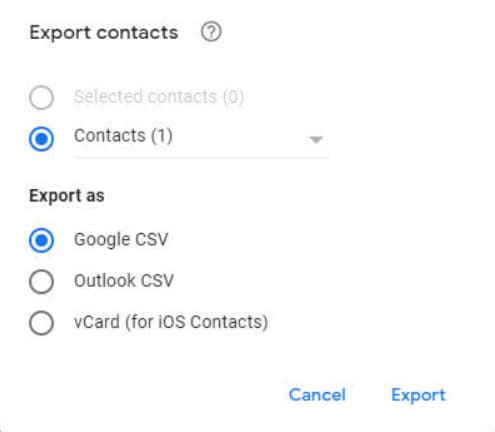
اتبع الخطوات الواردة أدناه إلى استعادة جهات الاتصال المفقودة على Samsung باستخدام Smart Switch Backup:
استخدام الحاسوب
الخطوة 1: الخطوة الأولى هي توصيل Samsung Phone بجهاز الكمبيوتر الخاص بك عبر كابل USB. بمجرد توصيل هاتفك ، ستحتاج إلى فتح ‘Smart Switch’ على جهاز الكمبيوتر الخاص بك.
الخطوة 2: ثانيًا ، ستجد زر ‘استعادة’ ، اضغط على هذا الزر.
الخطوة 3: إذا كان لديك الكثير من ملفات النسخ الاحتياطي المحفوظة في السحابة ، فأنت بحاجة إلى تحديد الملف الذي تعتقد أن بياناتك المحذوفة ستكون موجودة فيه بعناية.
الخطوة 4: بمجرد الانتهاء من جميع الخطوات المذكورة أعلاه ، تحتاج إلى اختيار نسخة احتياطية لاستعادة جهات الاتصال المحذوفة.
الخطوة 5: بعد ذلك في المحتوى الشخصي ، تحتاج إلى تحديد خيار ‘جهات الاتصال’.
الخطوة 6: والخطوة الأخيرة هي الضغط على زر ‘موافق’ متبوعًا بخيار ‘الاستعادة الآن’.
باستخدام هاتف سامسونج:
الخطوة 1: قم بتشغيل تطبيق Samsung Smart Switch على Samsung Mobile الخاص بك.
الخطوة 2: بمجرد فتح التطبيق ، ستحتاج إلى الانتقال إلى ‘الإعدادات’ متبوعًا بـ ‘السحابة والحساب’ ، وبعد ذلك اضغط على ‘التبديل الذكي’. الآن سترى خيار ‘المزيد’ ، اضغط عليه متبوعًا بـ ‘Eternal Storage Transfer’ متبوعًا بالضغط على زر ‘Restore’.
الخطوة 3: بعد ذلك ، تحتاج إلى تحديد جهات الاتصال التي تريد استعادتها في ذاكرة هاتفك.
الخطوة 4: بمجرد الانتهاء من الخطوات المذكورة أعلاه بأكملها ، انقر فوق الزر ‘استعادة’.
في الختام
آمل أن تكون قد استمتعت بقراءة هذا المقال ووجدت الحل الذي كنت تبحث عنه. في هذه المقالة ، تحدثنا عن جميع الأساليب والتقنيات التي يمكنك من خلالها استرداد جهة الاتصال المحذوفة من هاتف Samsung المفقود. في بعض الأحيان ، يحدث أيضًا أننا نحذف عن طريق الخطأ جهات الاتصال من هاتفنا والتي قد تكون مفيدة في وقت متأخر. لذلك ، قدمنا لك هنا كيفية استرداد جهات الاتصال المفقودة على هاتف Samsung. علاوة على ذلك ، هناك أداة تسمى DrFoneTool Data Recovery وهي مدهشة للغاية حيث يمكنها حتى سحب بياناتك من هاتفك الميت. تأكد من استخدامه واسحب بياناتك من الهاتف.
أحدث المقالات